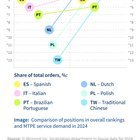Comment obtenir gratuitement 15 Go de stockage Gmail supplémentaire (et sans perdre d’anciens fichiers)
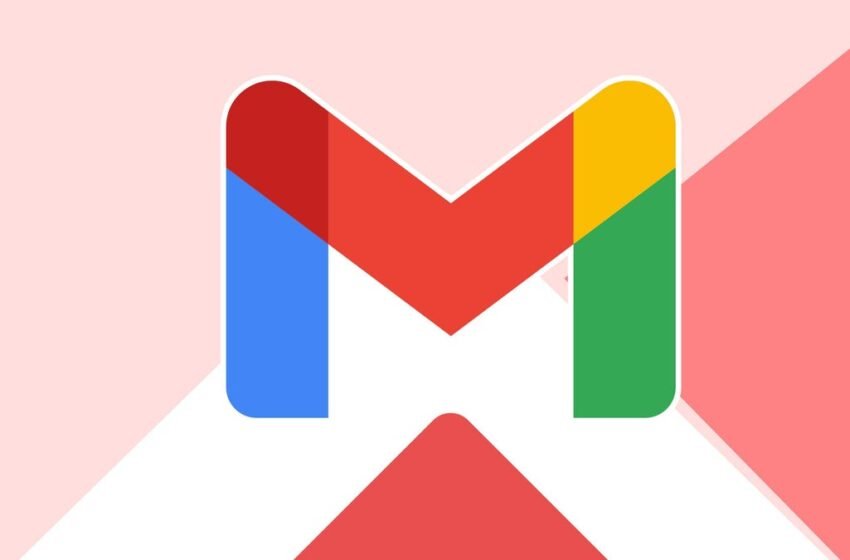
Chaque nouveau compte de messagerie Google est livré avec 15 Go de stockage gratuit – une offre solide sans frais. Cependant, cet espace peut se remplir rapidement, d’autant plus qu’il couvre également les fichiers dans Google Drive et Google Photos.
Si votre boîte de réception est encombrée de newsletters non lue et de spam sournois, il existe un moyen de nettoyer la maison sans perdre des messages importants. Avec la bonne approche, vous pouvez préserver ce qui compte tout en vous donnant un nouveau départ.
Aussi: Gmail rend beaucoup plus facile à nettoyer votre boîte de réception sur Android
Il y a toujours la possibilité de nettoyer manuellement votre boîte de réception Gmail ou de télécharger du matériel sur votre lecteur local. Quelle douleur, cependant, non? Et, il y a de fortes chances que vous n’éliminez que tant de déchets avant que ces gigaoctets ne recommencent à s’accumuler.
Je dois noter que Google offre un moyen de Payer pour plus de stockage En mettant à niveau vers un compte Google One. Le plan « de base » coûte 24 $ par an pour 100 Go. La solution gratuite, cependant, consiste à prendre quelques étapes pour sauvegarder vos fichiers essentiels et réinitialiser votre capacité de données.
1. Sauvegarder vos fichiers, au moins temporairement
Si vous passez par ce processus, vous avez probablement vraiment de conserver les e-mails qui pourraient s’étendre sur des années. Ainsi, en tant que mesure de sécurité supplémentaire, c’est une bonne pratique pour sauvegarder vos e-mails sur votre ordinateur ou un disque dur externe avant de les transférer dans le cloud.
Pour faire ça, allez à Google à emporter Et sélectionnez « Google Photos » et / ou « Drive » comme les produits que vous souhaitez exporter, puis suivez les invites. (Une fois que vous avez terminé le transfert, vous pouvez supprimer et libérer votre disque dur (HDD) pour d’autres utilisations.) Sachez que ce processus peut prendre un certain temps, selon votre quantité d’e-mails et le nombre de gigaoctets. Pour vous donner une idée, Jason Chun de CNET a utilisé Google Takeout Avec un compte Gmail de test qui détenait environ 75 000 e-mails, et ce téléchargement en gros a pris environ deux heures.
2. Préparez-vous à transférer vos Gmail sur un nouveau compte de messagerie
Maintenant que vous avez enregistré une copie de vos e-mails, il est temps de les transférer. Pour faire ceci:
-
Connectez-vous à votre compte Gmail d’origine et cliquez sur l’icône du matériel dans le coin supérieur droit. Cliquez ensuite sur « Voir tous les paramètres ».
-
Sélectionnez l’onglet POP / IMAP de transfert. Sélectionnez ensuite l’option « Activer POP pour tous les courriers ». (POP signifie Protocole de poste).
-
Vous aurez plusieurs options sous « Lorsque les messages sont accessibles avec POP ». Sélectionnez Supprimer la copie de Gmail pour supprimer automatiquement les e-mails de votre compte d’origine après le transfert.
-
Sélectionnez « Enregistrer les modifications ».
3. Créez un deuxième compte (archive) et transférez vos messages
À ce stade, vous pouvez créer votre nouveau compte et y transférer tous vos messages:
-
Pour créer un nouveau compte Gmail de boîte de réception zéro, aller ici. Ce nouveau servira de compte d’archives.
-
Connectez-vous à votre nouveau compte Archive, cliquez sur l’icône de vitesse en haut à droite et sélectionnez « Voir tous les paramètres ».
-
Sélectionnez l’onglet Comptes et importation en haut. Sélectionnez ensuite « Ajouter un compte de messagerie » à côté de « Vérifier le courrier des autres comptes ».
-
Dans la fenêtre contextuelle, entrez le nom de votre compte Gmail d’origine, puis sélectionnez « Suivant ».
-
Sélectionnez « Importer des e-mails à partir de mon autre compte (POP3) », puis sélectionnez « Suivant » à nouveau.
6. Entrez le mot de passe de votre compte Gmail d’origine.
Aussi: Notion Mail propose des avantages AI – mais saute quelques caractéristiques de notion cruciales
Notez que vous devrez peut-être également concocter un mot de passe temporaire de l’application Google pour synchroniser les comptes. Donc, si votre mot de passe du compte Gmail d’origine ne fonctionne pas à cette étape, visitez https://myaccount.google.com/apppasswords Pour créer un mot de passe temporaire à 16 chiffres.
Créez simplement un nom pour le mot de passe, tel que «transfert de messagerie», puis appuyez sur «Créer». Une fenêtre contextuelle avec votre nouveau mot de passe à 16 chiffres s’affichera. Ici, vous devez le noter ou prendre une capture d’écran jusqu’à ce que vous puissiez rejeter ce mot de passe. Google ne vous le montrera qu’une seule fois!
7. Une fois que vous avez synchronisé vos comptes, recherchez le port et sélectionnez « 995 ».
8. Ensuite, vous voudrez cocher trois cases:
9. Enfin, sélectionnez « Ajouter un compte ».
Quelle est la prochaine étape, maintenant que vos comptes sont synchronisés?
Le processus de migration par e-mail commencera automatiquement après avoir réussi à connecter votre nouveau compte d’archive Gmail vers votre compte principal. La durée de la durée dépend également du volume des e-mails transférés. Par exemple, le transfert de test de CNET de 75 000 messages a révélé qu’il a fallu environ deux jours complets pour terminer le transfert de tous les messages et médias vers un nouveau compte de messagerie archivé.
Une fois cette étape terminée, votre compte Gmail d’origine lancera tous vos messages dans le dossier poubelle, que vous devez vider manuellement. Selon Chun, la suppression de 75 000 messages de la poubelle a pris environ une heure.
De plus, gardez à l’esprit que Gmail ne transférera pas vos brouillons et dossiers de spam. À mon avis, c’est une bonne chose pour ce dernier, mais assurez-vous de ne pas avoir de messages à terre dégagée dans votre dossier de brouillons. Vous pouvez toujours les envoyer par e-mail pour finir plus tard.
À ce stade, il existe trois dernières étapes pour arrêter le processus de transfert automatique afin que vous puissiez continuer à utiliser votre compte d’origine, à recommencer dans la boîte de réception zéro.
-
Connectez-vous à votre nouveau compte. Cliquez sur l’icône de l’engrenage et sélectionnez « Voir tous les paramètres ».
-
Sélectionnez l’onglet Comptes et importation. Sous « Vérifier le courrier des autres comptes », sélectionnez « Supprimer » pour votre compte d’origine.
-
Sélectionnez « OK » lorsque vous êtes invité à « Confirmer Supprimer le compte de messagerie ».
Suivre les étapes ci-dessus est au moins moins intimidante d’une corvée que de tamiser manuellement d’innombrables messages et médias pour déterminer ce que vous voulez garder pour l’éternité. Maintenant, vous pouvez profiter de l’expérience oubliée depuis longtemps d’avoir une nouvelle boîte de réception propre tout en maintenant des années de choses plus anciennes – avec 15 gigaoctets gratuits à faire.